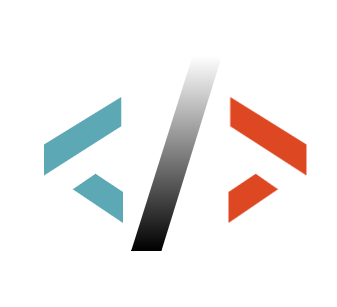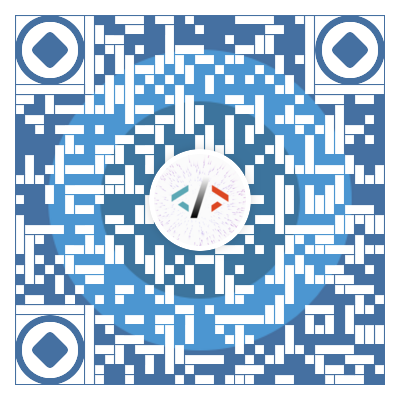(1)选择云服务器
(1)选择云服务器
我们每天都在访问不同的网站,比如百度,那我们在浏览器输入 www.baidu.com 背后发生了什么,百度又是如何提供服务的呢。
首先我们要明白内网IP和公网IP的区别。
# 1、公网IP和内网IP
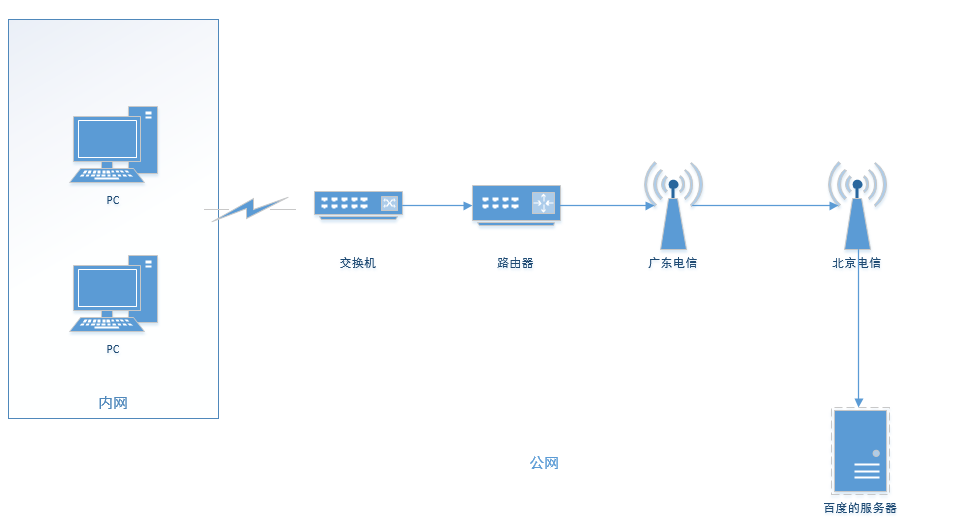
如图,假如我在某学校访问百度,正在使用着校园网,首先校园网的路由器会把我们的内网IP转换成外网的IP,如何进行寻址、网关转发,最后找到百度的服务器公网IP,然后我的个人PC就和百度的服务器建立了链接,这样就可以互相通信了。
整个网络的服务建立是很复杂的,涉及譬如IP封装、ARP寻址、三次握手、防火墙等等。这些就留给你们慢慢研究了。
我们只需要明白,公网IP具有世界范围的唯一性,而域名 baidu.com 的 公网IP 解析 为 39.156.69.79 ,所以 我们访问百度的时候,就是向IP为 39.156.69.79的服务器建立连接。
所以,只需要拥有一个公网IP,你就可以建立自己的服务器;虽然个人也可以申请公网IP,但是这个比较复杂而且没有商用服务器方便,一般我们都是选择商用的服务器。比如腾讯云、百度云、阿里云、华为云等等。
# 2、选择云服务商
以腾讯云为例,登录 腾讯云 ,https://cloud.tencent.com,如果你是学生的话,可以使用学生身份购买 学生云主机。
学生云主机优惠的链接是这个:https://cloud.tencent.com/act/campus (opens new window)
这里我选择购买 轻量应用服务器 Lighthouse,地址这个:https://curl.qcloud.com (opens new window)
不同的云厂商都有不同类型的服务器,如果你是学生,建议你买最便宜的1核1G就够了。
我选择的是 1核 2G 5M ,系统镜像选择 Centos7.6 ,购买完毕,然后进入控制台。
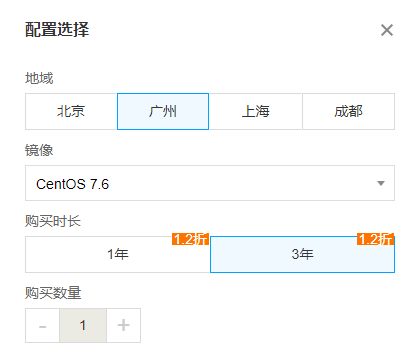
付款就可以了,新用户一般第一个月是10块钱,有一些还有1块钱的,可以白嫖不同云厂商:
以下是答主我从学生时代薅过最便宜的云服务器,建议大家有学生身份或者新用户身份的都去试试。
| 云厂商 | 学生优惠 | 新人优惠 |
|---|---|---|
| 腾讯云 | 学生特惠,1核2G5M宽带,仅需9元/1个月 (opens new window) | 轻量应用服务器,2核2G 62元/年 (opens new window)(我目前用的首单白嫖版) |
| Lighthouse轻量级服务器,1核2G首年99元 (opens new window)(我目前用的续费版) | ||
| 阿里云 | 学生免费领 (opens new window) | 轻量级云服务器2核2G 99元/年 (opens new window)(和腾讯云有点像) |
| 百度云 | 1核2G 学生身份 9 元/1个月 (opens new window) | |
| 华为云 | 精选云服务器2折起 (opens new window) | |
| 七牛云 | 对象存储服务每月10GB免费空间 (opens new window) (用做云存储) | |
| 青云 | https://www.qingcloud.com (opens new window) |
# 3、熟悉控制台
付款后,进入到腾讯云的后台,找到我的服务器(Lighthouse和正常的云服务器不一样,界面要自己在控制台找一下)
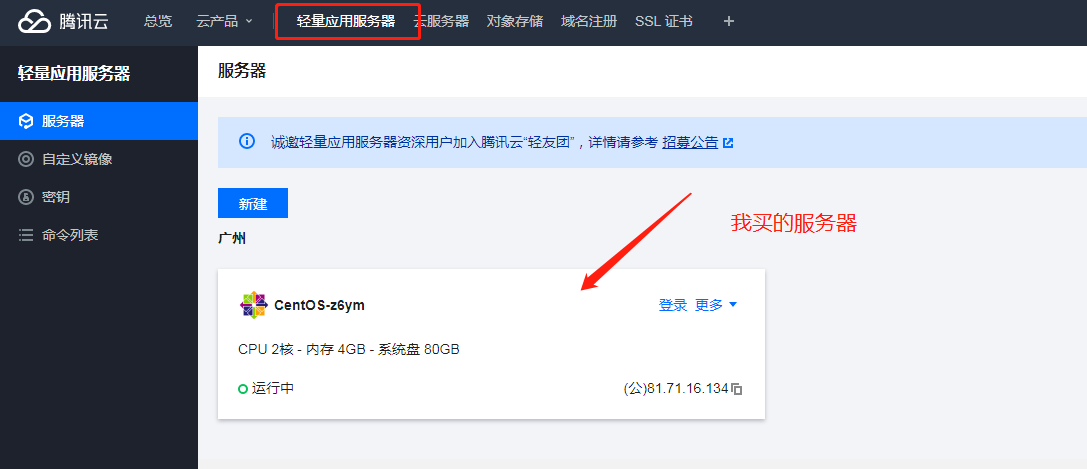
- 首先我们需要重置一下密码,然后重启。
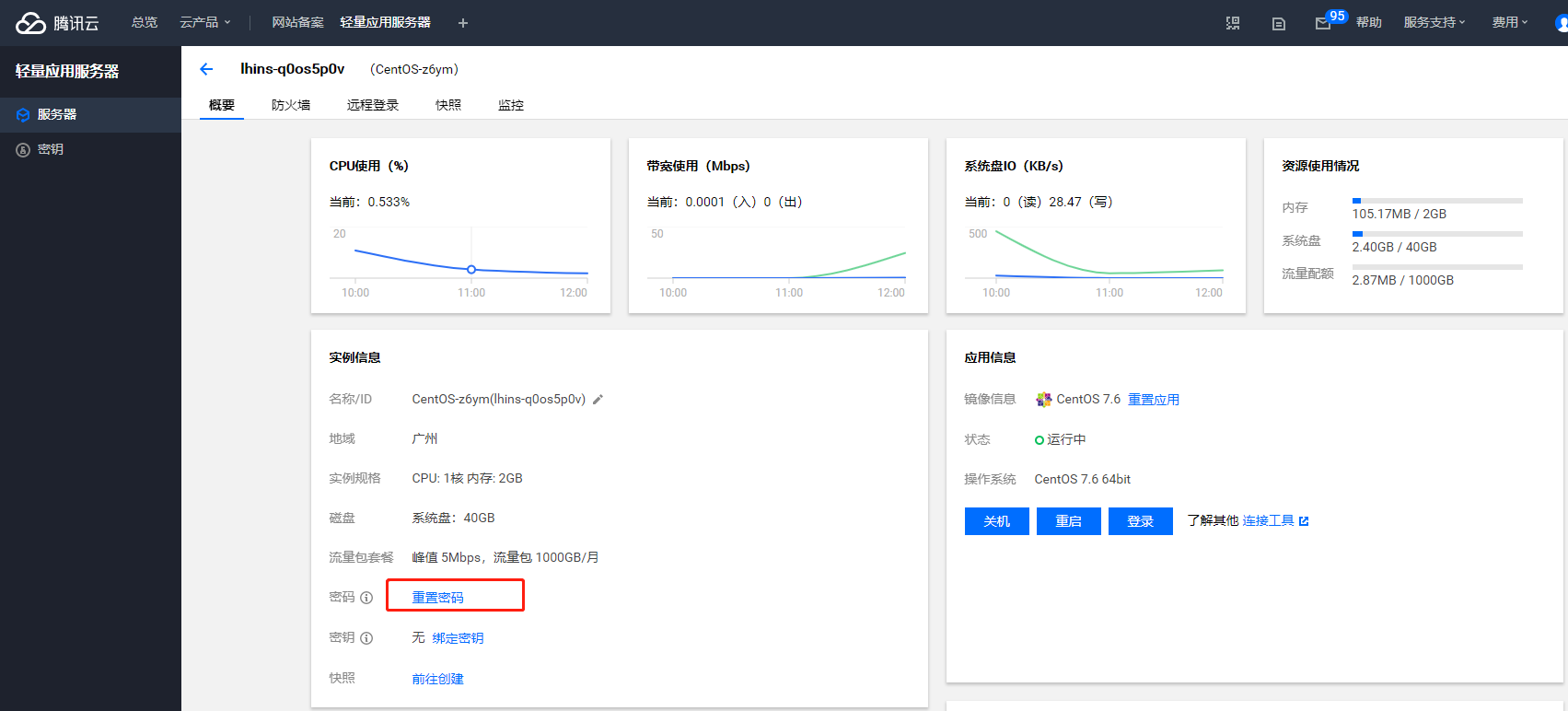
- 然后下面可以看到腾讯云给你分配的IP了。
比如我的公网IP是119.29.62.179
- 防火墙
这里默认设置了端口开放的规则,如果你的服务器需要使用其他端口,比如说后续我们需要开放MySQL的3306端口,也需要到这里设置,否则远程是无法访问你的数据库的。
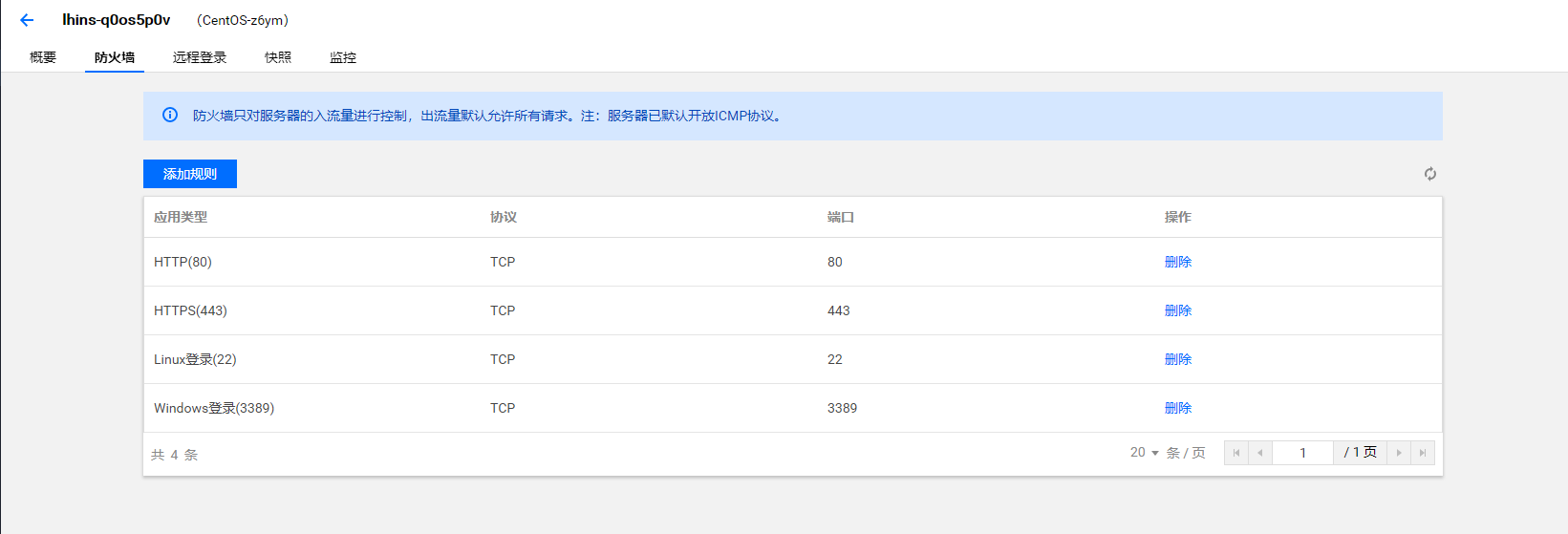
- 安全组
我这里的Lighthouse没有显示安全组(腾讯云不提供可视化操作,需要自己登录服务器设置),但其他正常的服务器是有的,安全组定义了哪些IP可以访问服务器,服务器可以访问哪些IP。
- 快照
快照就是一个备份,你可以不定时备份,假如你的服务器被黑了,你需要回滚,就可以很快捷。
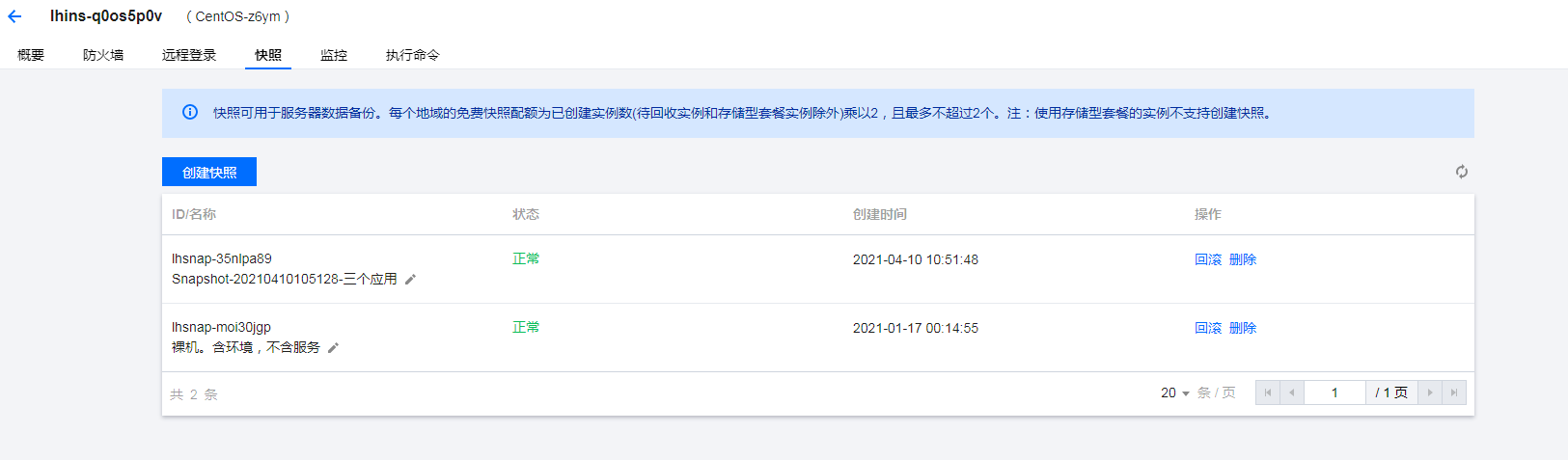
控制台的界面,其实就是密码、防火墙、安全组 需要了解一下。
自此,你就可以和这台服务器玩耍了。
# 4、登录服务器
登录服务器需要使用终端工具,这里我使用 MobaXterm 。
如果你不熟悉MobaXterm,可以参考我这个:https://mp.weixin.qq.com/s/Z3cYlTLLN4cO-FzoTL0pSw (opens new window)
输入你的ip和账户名、端口(默认是22),再输入密码,就可以了。
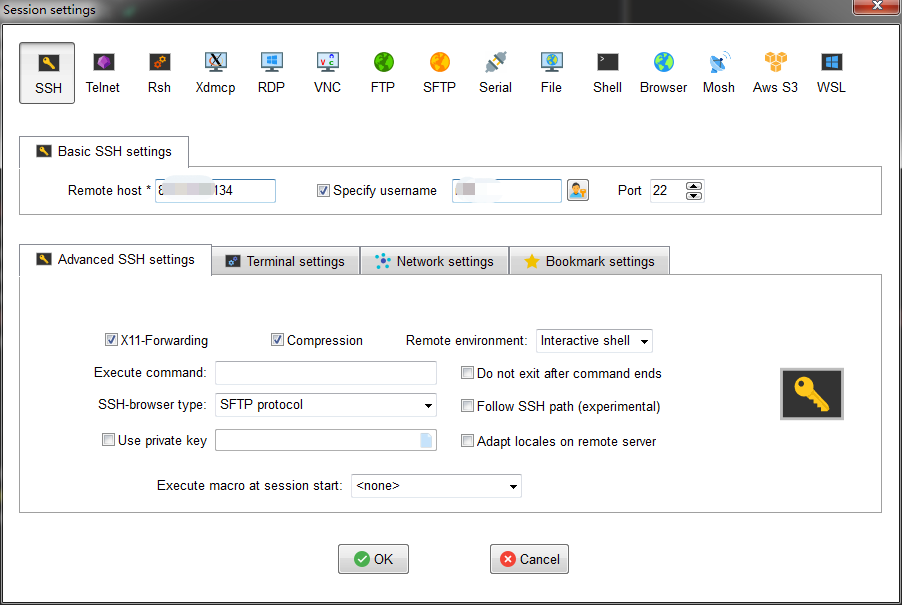
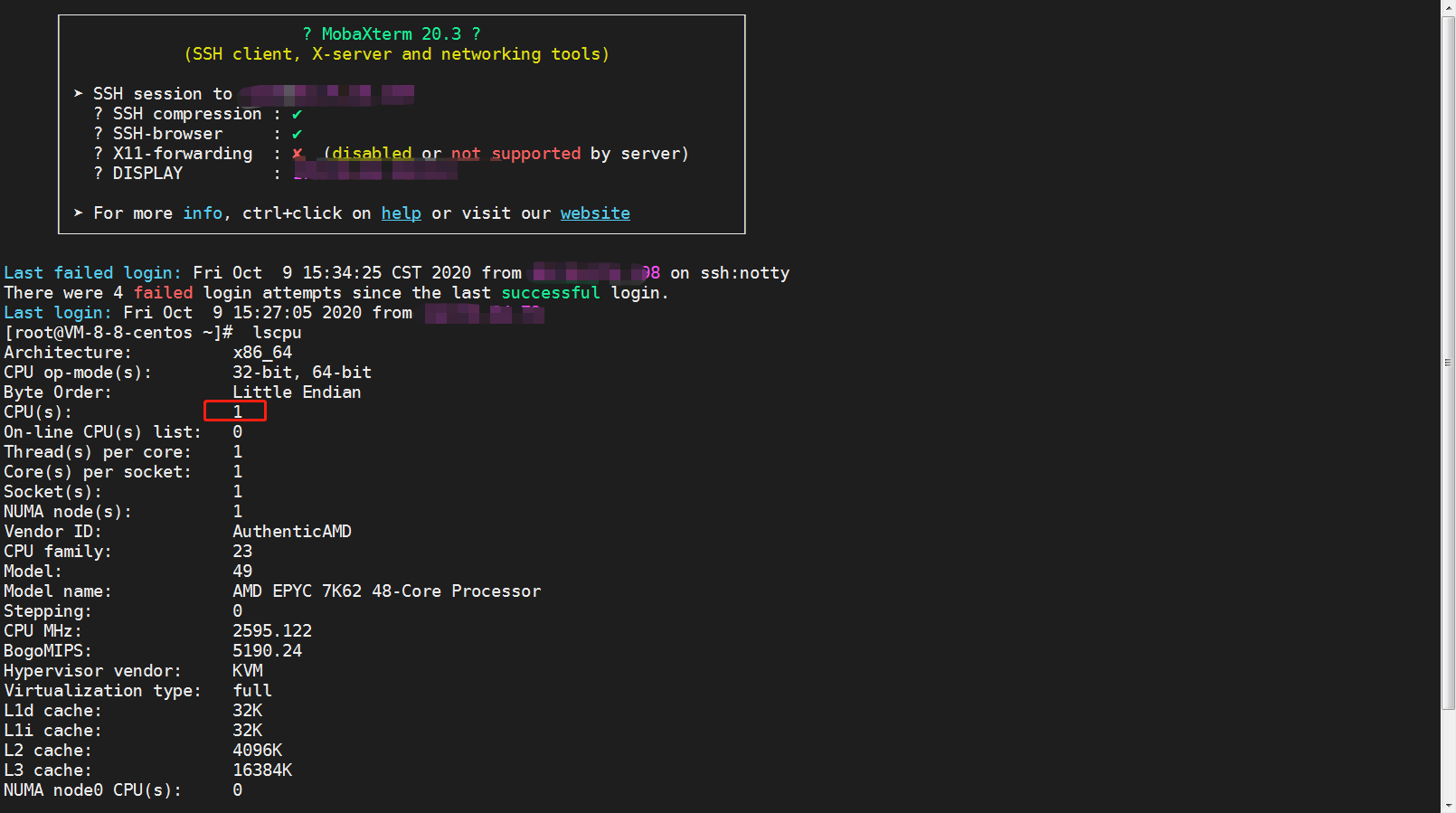
自此你的服务器就可以操作了,你还需要一些Linux知识,如果你学过操作系统,那么你将会更游刃有余。
不过,这个专栏都是写的很简单的,我会把每一步的操作就详细写下来,也会介绍这些命令的含义。
下面跟着这个专栏来开始吧。